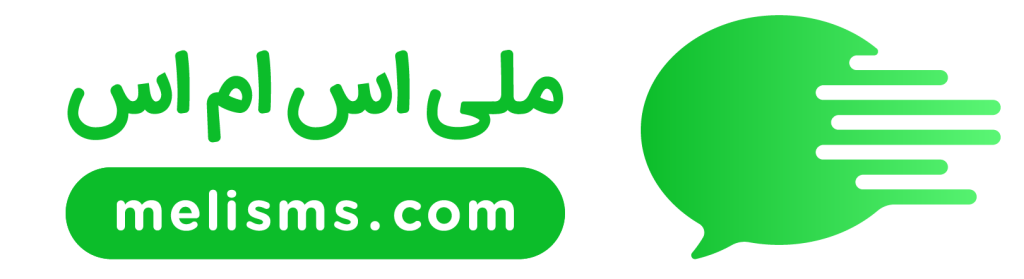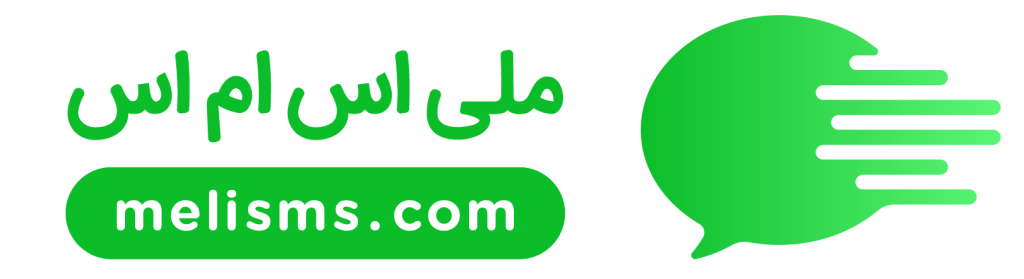برای فعال کردن پشت خطی، در تلفن ثابت یا موبایل، ابتدا باید مشخص کنید که از کدام اپراتور یا سرویس استفاده میکنید، زیرا روش فعالسازی ممکن است بر اساس اپراتور متفاوت باشد. در اینجا روش کلی فعالسازی پشت خطی برای اکثر اپراتورها آورده شده است، با ملی اس ام اس همراه باشید.
شما میتوانید از خدمات ارسال اس ام اس انبوه ملی اس ام اس برای پیشرفت کسب و کار خود استفاده نمایید.
پشت خطی چیست؟
فعال کردن پشت خطی چگونه انجام میشود؟ پشت خطی، که به آن انتقال تماس یا Call Forwarding هم گفته میشود، یک ویژگی تلفنی است که به کاربر اجازه میدهد تماسهای ورودی به شماره تلفن خود را به شماره تلفن دیگری منتقل کند. این ویژگی در موقعیتهای مختلفی کاربرد دارد، مانند زمانی که نمیتوانید تماسها را شخصاً پاسخ دهید یا میخواهید تماسها را به دلیل دسترسی بهتر به یک شماره تلفن دیگر، مانند تلفن همراه یا خط دفتر کار، منتقل کنید.
چگونگی کارکرد پشت خطی:
- انتقال همه تماسها: تمام تماسهای ورودی به شماره اصلی به شماره دیگری که تعیین کردهاید منتقل میشوند.
- انتقال تماس در صورت عدم پاسخ: تماسها فقط زمانی منتقل میشوند که پس از تعداد مشخصی زنگ خوردن پاسخ داده نشوند.
- انتقال تماس هنگام اشغال بودن خط: تماسها فقط زمانی منتقل میشوند که خط اصلی اشغال باشد.
- انتقال تماس بر اساس شرایط خاص: برخی از سیستمها امکان پیکربندی شرایط پیچیدهتری برای انتقال تماسها، مانند زمانبندی خاص یا بر اساس شمارههای خاص، را فراهم میکنند.
فعال کردن پشت خطی برای تلفن ثابت
- بررسی سرویس: ابتدا باید مطمئن شوید که اپراتور شما سرویس پشت خطی را ارائه میدهد.
- تماس با اپراتور: برای فعالسازی این سرویس، معمولاً نیاز به تماس با خدمات مشتریان اپراتور خود و درخواست فعالسازی سرویس دارید.
- استفاده از کدهای دستوری: در برخی موارد، ممکن است با شمارهگیری یک کد دستوری خاص از روی تلفن ثابت خود بتوانید این سرویس را فعال کنید. به عنوان مثال، شمارهگیری 21 به همراه شماره تلفنی که میخواهید تماسها به آن منتقل شوند.
فعال کردن پشت خطی برای تلفن همراه
- تنظیمات تلفن همراه: برخی از گوشیهای موبایل امکان تنظیم پشت خطی را از طریق منوی تنظیمات گوشی فراهم میکنند. معمولاً در بخش “تماس” یا “تنظیمات تماس” میتوانید گزینههای مربوط به پشت خطی را پیدا کنید.
- استفاده از کدهای USSD: برای اکثر اپراتورهای تلفن همراه، میتوانید با شمارهگیری کد USSD خاصی، سرویس پشت خطی را فعال کنید. به عنوان مثال، شمارهگیری 21شماره# و سپس فشار دادن دکمه تماس برای انتقال همه تماسها.
- تماس با اپراتور: همچنین میتوانید با تماس با پشتیبانی مشتریان اپراتور تلفن همراه خود و درخواست فعالسازی سرویس، پشت خطی را فعال کنید.
مزایای استفاده از پشت خطی
استفاده از پشت خطی یا انتقال تماس میتواند مزایای متعددی را برای کاربران فردی و کسبوکارها به همراه داشته باشد:
1. دسترسپذیری بهبود یافته:
- این امکان را فراهم میکند که تماسها را در هر زمان و هر مکانی دریافت کنید، خصوصاً اگر نتوانید تماسها را بر روی خط اصلی خود پاسخ دهید.
2. انعطافپذیری افزایش یافته:
- به شما اجازه میدهد تا تماسها را بر اساس نیازها و شرایط خود به خطوط دیگر، مانند تلفن همراه، خطوط دفتر کار یا خطوط دیگر اعضای تیم منتقل کنید.
3. حفظ حریم خصوصی:
- با انتقال تماسها به یک شماره دیگر، میتوانید حریم خصوصی خود را حفظ کنید و از دادن شماره شخصی به افراد زیادی خودداری کنید.
4. افزایش بهرهوری و کارآیی:
- با اطمینان از اینکه تماسهای مهم از دست نمیروند، میتوانید تمرکز خود را بر روی وظایف دیگر حفظ کنید و در عین حال از از دست دادن فرصتهای مهم کسبوکار یا تماسهای شخصی جلوگیری کنید.
5. پاسخگویی بهتر در کسبوکارها:
- کسبوکارها میتوانند با استفاده از پشت خطی، تماسهای مشتریان را به خطوط مختلفی بر اساس زمان یا تخصص افراد منتقل کنند، که این امر به بهبود تجربه مشتری و رضایتمندی آنها کمک میکند.
6. قابلیت اطمینان بالاتر در مواقع اضطراری:
- در صورت بروز مشکلات فنی با خط اصلی یا در شرایط اضطراری که دسترسی به تلفن اصلی مقدور نیست، پشت خطی اطمینان میدهد که تماسها همچنان پاسخ داده میشوند.
7. پیکربندی انعطافپذیر:
- بسیاری از سیستمهای تلفنی امکان پیکربندی انتقال تماسها را بر اساس زمانبندیهای خاص، رویدادها یا شرایط خاص دیگر فراهم میکنند، که این امکان را به شما میدهد تا به طور کامل کنترل کنید چه زمانی و به کجا تماسها منتقل شوند.
8. تجربه مشتری بهبود یافته:
- اطمینان از اینکه تماسها همیشه به شخص یا بخش مناسب منتقل میشوند، به ارتقاء تجربه مشتری و حفظ تصویر مثبت از کسبوکار شما کمک میکند.
معایب استفاده از پشت خطی
استفاده از پشت خطی یا انتقال تماس میتواند مزایای متعددی را برای کاربران فردی و کسبوکارها به همراه داشته باشد:
1. دسترسپذیری بهبود یافته
2. انعطافپذیری افزایش یافته
3. حفظ حریم خصوصی
4. افزایش بهرهوری و کارآیی
5. پاسخگویی بهتر در کسبوکارها
6. قابلیت اطمینان بالاتر در مواقع اضطراری
7. پیکربندی انعطافپذیر
8. تجربه مشتری بهبود یافته
نحوه فعال کردن پشت خطی در اپراتورهای مختلف:
-
-
نحوه فعال کردن پشت خطی همراه اول
-
برای فعال کردن پشت خطی در شبکه همراه اول، میتوانید از کدهای دستوری USSD استفاده کنید. این کدها به شما امکان میدهند به سرعت و آسانی سرویس پشت خطی را فعال و مدیریت کنید. در زیر نحوه استفاده از این کدها آورده شده است،
فعالسازی پشت خطی برای همه تماسها:
- برای فعالسازی انتقال همه تماسهای ورودی به یک شماره دیگر، کد زیر را شمارهگیری کنید:
**21*شماره مقصد# و سپس دکمه تماس را فشار دهید.
- به عنوان مثال، اگر میخواهید همه تماسها را به شماره 09121234567 منتقل کنید، کد زیر را وارد کنید:
**21*09121234567# تماس
فعالسازی پشت خطی زمانی که پاسخ داده نمیشود:
- برای فعالسازی انتقال تماس زمانی که به تماس پاسخ داده نمیشود (مثلاً پس از چند بوق)، کد زیر را وارد کنید:
**61*شماره مقصد# و سپس دکمه تماس را فشار دهید.
فعالسازی پشت خطی زمانی که خط اشغال است:
- برای فعالسازی انتقال تماس زمانی که خط اشغال است، کد زیر را وارد کنید:
**67*شماره مقصد# و سپس دکمه تماس را فشار دهید.مقصد# و سپس دکمه تماس را فشار دهید.
فعالسازی پشت خطی زمانی که دسترسی به خط وجود ندارد:
- برای فعالسازی انتقال تماس زمانی که خط در دسترس نیست (مثلاً خاموش یا خارج از دسترس است)، کد زیر را وارد کنید:
**62*شماره مقصد# و سپس دکمه تماس را فشار دهید.
-
نحوه فعال کردن پشت خطی ایرانسل
برای فعال کردن پشت خطی در شبکه ایرانسل، میتوانید از کدهای دستوری USSD استفاده کنید. این کدها به شما امکان میدهند به سرعت و به راحتی سرویس پشت خطی را فعال و مدیریت کنید. در زیر نحوه استفاده از این کدها آورده شده است:
فعالسازی پشت خطی برای همه تماسها:
- برای فعالسازی انتقال همه تماسهای ورودی به یک شماره دیگر، کد زیر را شمارهگیری کنید:
**21*شماره مقصد# و سپس دکمه تماس را فشار دهید
- به عنوان مثال، اگر میخواهید همه تماسها را به شماره 09361234567 منتقل کنید، کد زیر را وارد کنید:
**21*09361234567# تماس
فعالسازی پشت خطی زمانی که پاسخ داده نمیشود:
- برای فعالسازی انتقال تماس زمانی که به تماس پاسخ داده نمیشود (مثلاً پس از چند بوق)، کد زیر را وارد کنید:
**61*شماره مقصد# و سپس دکمه تماس را فشار دهید.
فعالسازی پشت خطی زمانی که خط اشغال است:
- برای فعالسازی انتقال تماس زمانی که خط اشغال است، کد زیر را وارد کنید:
**67*شماره مقصد# و سپس دکمه تماس را فشار دهید.
فعالسازی پشت خطی زمانی که دسترسی به خط وجود ندارد:
- برای فعالسازی انتقال تماس زمانی که خط در دسترس نیست (مثلاً خاموش یا خارج از دسترس است)، کد زیر را وارد کنید:
**62*شماره مقصد# و سپس دکمه تماس را فشار دهید.
-
نحوه فعال کردن پشت خطی رایتل
برای فعال کردن پشت خطی در شبکه رایتل، میتوانید از کدهای دستوری USSD استفاده کنید. در ادامه، روشهای مختلف فعالسازی پشت خطی در رایتل آورده شده است:
فعالسازی پشت خطی برای همه تماسها:
- برای انتقال همه تماسهای ورودی به شمارهای دیگر، کد زیر را وارد کنید:
**21*شماره مقصد# و سپس دکمه تماس را فشار دهید.
فعالسازی پشت خطی زمانی که پاسخ داده نمیشود:
- اگر میخواهید تماسها فقط زمانی منتقل شوند که به آنها پاسخ داده نشود، کد زیر را شمارهگیری کنید:
**61*شماره مقصد# و سپس دکمه تماس را فشار دهید.
فعالسازی پشت خطی زمانی که خط اشغال است:
- برای انتقال تماسها زمانی که خط شما اشغال است، کد زیر را استفاده کنید:
**67*شماره مقصد# و سپس دکمه تماس را فشار دهید.
فعالسازی پشت خطی زمانی که دسترسی به خط وجود ندارد:
- اگر میخواهید تماسها در صورت عدم دسترسی به خط (مانند خاموش یا خارج از محدوده سرویس) منتقل شوند، از کد زیر استفاده کنید:
**62*شماره مقصد# و سپس دکمه تماس را فشار دهید.*62*شماره مقصد# و سپس دکمه تماس را فشار دهید.
نحوه فعال کردن پشت خطی در گوشی های مختلف:
-
-
نحوه فعال کردن پشت خطی اندروید
-
برای فعال کردن پشت خطی (Call Forwarding) در دستگاههای اندروید، میتوانید از طریق تنظیمات تماس دستگاه خود این کار را انجام دهید. روش دقیق ممکن است بر اساس نسخه اندروید و رابط کاربری تولیدکننده گوشی شما (مانند سامسونگ، هواوی، شیائومی و غیره) متفاوت باشد، اما در اکثر دستگاهها، مراحل کلی به شکل زیر است:
گام 1: باز کردن تنظیمات تماس
- برنامه تلفن یا Dialer را باز کنید.
- روی سه نقطه عمودی یا گزینه منو در گوشه بالا سمت راست صفحه ضربه بزنید تا منوی بیشتر باز شود.
- گزینههایی مانند ‘Settings’، ‘Call settings’ یا ‘Settings’ را انتخاب کنید.
گام 2: دسترسی به تنظیمات پشت خطی
- در منوی تنظیمات تماس، به دنبال گزینهای مانند ‘Call Forwarding’، ‘Forwarding’ یا ‘More settings’ بگردید و آن را انتخاب کنید.
- ممکن است نیاز باشد به بخش ‘Advanced settings’ یا ‘Other settings’ بروید تا گزینه پشت خطی را پیدا کنید.
گام 3: تنظیم پشت خطی
- پس از ورود به بخش پشت خطی، معمولاً چندین گزینه برای انتقال تماس نمایش داده میشود، مانند:
- ‘Always forward’ (همیشه منتقل کن): تمامی تماسهای ورودی را منتقل میکند.
- ‘Forward when busy’ (هنگام اشغال بودن منتقل کن): تماسها را زمانی که در حال مکالمه هستید، منتقل میکند.
- ‘Forward when unanswered’ (هنگام عدم پاسخگویی منتقل کن): تماسها را زمانی که پاسخ داده نمیشود، منتقل میکند.
- ‘Forward when unreached’ (هنگام دسترس نبودن منتقل کن): تماسها را زمانی که تلفن خاموش است یا خارج از محدوده پوشش شبکه قرار دارد، منتقل میکند.
- گزینه مورد نظر را انتخاب کرده و شماره تلفن مقصد را برای انتقال تماسها وارد کنید.
- روی ‘Enable’، ‘OK’ یا ‘Save’ ضربه بزنید تا تنظیمات ذخیره شود.
گام 4: تأیید تنظیمات
- بررسی کنید که پشت خطی به درستی فعال شده باشد. ممکن است بخواهید با استفاده از دستگاه دیگری به شماره خود تماس بگیرید تا اطمینان حاصل کنید که تماسها به درستی منتقل میشوند.
لطفاً توجه داشته باشید که بسته به طرح تعرفه شما و سیاستهای اپراتور تلفن همراه، ممکن است هزینههایی برای استفاده از سرویس پشت خطی اعمال شود. همچنین، در برخی از موارد، ممکن است لازم باشد ابتدا این سرویس را از طریق اپراتور تلفن همراه خود فعال کنید.
-
نحوه فعال کردن پشت خطی آیفون
برای فعال کردن پشت خطی (Call Forwarding) در آیفون، میتوانید از مراحل زیر پیروی کنید. این مراحل برای اکثر مدلهای آیفون و نسخههای iOS معتبر است:
گام 1: باز کردن تنظیمات
- از صفحه اصلی آیفون خود، برنامه ‘Settings’ (تنظیمات) را باز کنید.
گام 2: دسترسی به تنظیمات تلفن
- در منوی تنظیمات، به پایین اسکرول کنید و گزینه ‘Phone’ (تلفن) را انتخاب کنید.
گام 3: فعالسازی پشت خطی
- در منوی تلفن، گزینه ‘Call Forwarding’ (پشت خطی) را پیدا کنید و آن را انتخاب کنید.
- سوئیچ مربوط به ‘Call Forwarding’ را به سمت راست بکشید تا فعال شود. وقتی سوئیچ سبز رنگ شد، به معنای فعالسازی ویژگی است.
گام 4: وارد کردن شماره مقصد
- پس از فعالسازی پشت خطی، گزینه ‘Forward To’ (انتقال به) ظاهر میشود. روی آن ضربه بزنید.
- در صفحه بعد، شماره تلفنی را که میخواهید تماسها به آن منتقل شوند وارد کنید. ممکن است نیاز باشد دکمه ‘Done’ (انجام شد) را برای تایید شماره فشار دهید.
گام 5: تأیید تنظیمات
- برگردید به صفحه ‘Call Forwarding’ تا اطمینان حاصل کنید که ویژگی فعال است و شماره مقصد به درستی نمایش داده میشود.
-
نحوه فعال کردن پشت خطی سامسونگ
برای فعال کردن پشت خطی در گوشیهای سامسونگ، میتوانید از مراحل زیر پیروی کنید. توجه داشته باشید که این مراحل برای اکثر مدلهای سامسونگ کاربردی است، اما بسته به نسخه دقیق نرمافزار و مدل گوشی، ممکن است تفاوتهای جزئی در منوها و گزینهها وجود داشته باشد:
گام 1: باز کردن برنامه تلفن
- برنامه ‘Phone’ یا ‘Dialer’ را از صفحه اصلی یا کشوی برنامههای گوشی سامسونگ خود باز کنید.
گام 2: دسترسی به تنظیمات تماس
- روی سه نقطه عمودی یا گزینه منو در گوشه بالا سمت راست صفحه ضربه بزنید تا منوی بیشتر باز شود.
- ‘Settings’ یا ‘Call settings’ را از منو انتخاب کنید.
گام 3: انتخاب گزینه پشت خطی
- به دنبال گزینهای با عنوان ‘Call Forwarding’، ‘Forwarding’ یا یک عبارت مشابه در منوی تنظیمات تماس بگردید و آن را انتخاب کنید.
گام 4: تنظیم گزینههای پشت خطی
- در این بخش، معمولاً چندین گزینه برای انتخاب نوع پشت خطی وجود دارد، مانند:
- ‘Always forward’: تمام تماسها را منتقل میکند.
- ‘Forward when busy’: تماسها را زمانی که خط اشغال است منتقل میکند.
- ‘Forward when unanswered’: تماسها را زمانی که پاسخ داده نمیشود منتقل میکند.
- ‘Forward when unreachable’: تماسها را زمانی که گوشی خاموش یا خارج از محدوده پوشش شبکه است منتقل میکند.
- گزینه مورد نظر خود را انتخاب کرده و شماره تلفنی را که میخواهید تماسها به آن منتقل شوند وارد کنید.
گام 5: فعالسازی و ذخیره تنظیمات
- پس از وارد کردن شماره، روی ‘Enable’، ‘OK’ یا ‘Save’ ضربه بزنید تا تنظیمات ذخیره و پشت خطی فعال شود.
-
نحوه فعال کردن پشت خطی هوآوی
برای فعال کردن پشت خطی در گوشیهای هوآوی، میتوانید از مراحل زیر پیروی کنید. توجه داشته باشید که این مراحل برای اکثر مدلهای هوآوی کاربردی است، اما بسته به نسخه دقیق نرمافزار و مدل گوشی، ممکن است تفاوتهای جزئی در منوها و گزینهها وجود داشته باشد:
گام 1: باز کردن برنامه تلفن
- برنامه ‘Phone’ یا ‘Dialer’ را از صفحه اصلی یا کشوی برنامههای گوشی هوآوی خود باز کنید.
گام 2: دسترسی به تنظیمات تماس
- روی آیکون تنظیمات (معمولاً سه نقطه عمودی یا سه خط افقی) در گوشه بالا سمت راست صفحه ضربه بزنید.
- گزینه ‘Settings’ یا ‘Call settings’ را از منو انتخاب کنید.
گام 3: انتخاب گزینه پشت خطی
- در منوی تنظیمات تماس، به دنبال گزینهای با عنوان ‘Call Forwarding’، ‘Forwarding’ یا عبارتی مشابه بگردید و آن را انتخاب کنید.
گام 4: تنظیم گزینههای پشت خطی
- چندین گزینه برای انتخاب نوع پشت خطی وجود دارد، مانند:
- ‘Always forward’: تمام تماسها را منتقل میکند.
- ‘Forward when busy’: تماسها را زمانی که خط اشغال است منتقل میکند.
- ‘Forward when unanswered’: تماسها را زمانی که پاسخ داده نمیشود منتقل میکند.
- ‘Forward when unreachable’: تماسها را زمانی که گوشی خاموش یا خارج از محدوده پوشش شبکه است منتقل میکند.
- گزینه مورد نظر خود را انتخاب کنید و شماره تلفنی را که میخواهید تماسها به آن منتقل شوند وارد کنید.
گام 5: فعالسازی و ذخیره تنظیمات
- پس از وارد کردن شماره، روی ‘Enable’، ‘OK’ یا ‘Save’ ضربه بزنید تا تنظیمات ذخیره و پشت خطی فعال شود.
-
نحوه فعال کردن پشت خطی گوشی شیائومی
برای فعال کردن پشت خطی در گوشیهای هوآوی، میتوانید از مراحل زیر پیروی کنید. توجه داشته باشید که این مراحل برای اکثر مدلهای هوآوی کاربردی است، اما بسته به نسخه دقیق نرمافزار و مدل گوشی، ممکن است تفاوتهای جزئی در منوها و گزینهها وجود داشته باشد:
گام 1: باز کردن برنامه تلفن
- برنامه ‘Phone’ یا ‘Dialer’ را از صفحه اصلی یا کشوی برنامههای گوشی هوآوی خود باز کنید.
گام 2: دسترسی به تنظیمات تماس
- روی آیکون تنظیمات (معمولاً سه نقطه عمودی یا سه خط افقی) در گوشه بالا سمت راست صفحه ضربه بزنید.
- گزینه ‘Settings’ یا ‘Call settings’ را از منو انتخاب کنید.
گام 3: انتخاب گزینه پشت خطی
- در منوی تنظیمات تماس، به دنبال گزینهای با عنوان ‘Call Forwarding’، ‘Forwarding’ یا عبارتی مشابه بگردید و آن را انتخاب کنید.
گام 4: تنظیم گزینههای پشت خطی
- چندین گزینه برای انتخاب نوع پشت خطی وجود دارد، مانند:
- ‘Always forward’: تمام تماسها را منتقل میکند.
- ‘Forward when busy’: تماسها را زمانی که خط اشغال است منتقل میکند.
- ‘Forward when unanswered’: تماسها را زمانی که پاسخ داده نمیشود منتقل میکند.
- ‘Forward when unreachable’: تماسها را زمانی که گوشی خاموش یا خارج از محدوده پوشش شبکه است منتقل میکند.
- گزینه مورد نظر خود را انتخاب کنید و شماره تلفنی را که میخواهید تماسها به آن منتقل شوند وارد کنید.
گام 5: فعالسازی و ذخیره تنظیمات
- پس از وارد کردن شماره، روی ‘Enable’، ‘OK’ یا ‘Save’ ضربه بزنید تا تنظیمات ذخیره و پشت خطی فعال شود.
تنظیمات مربوط به پشت خطی
تنظیمات مربوط به پشت خطی یا انتقال تماس (Call Forwarding) به شما اجازه میدهند تا تماسهای ورودی به تلفن شما را به شمارهای دیگر منتقل کنید. این ویژگی میتواند در موقعیتهای مختلفی مفید باشد، مثلاً وقتی که نمیخواهید یا نمیتوانید تماسها را شخصاً پاسخ دهید. تنظیمات پشت خطی معمولاً شامل گزینههای زیر است:
1. انتقال همه تماسها (Always Forward):
- این گزینه تمام تماسهای ورودی را بدون توجه به وضعیت تلفن شما (آزاد، اشغال، بدون پاسخ، یا خارج از دسترس) به شمارهای که مشخص کردهاید منتقل میکند.
2. انتقال تماس هنگام اشغال (Forward When Busy):
- با فعالسازی این گزینه، تماسهای ورودی فقط زمانی به شماره دیگری منتقل میشوند که شما در حال مکالمه باشید و خط شما اشغال باشد.
3. انتقال تماس هنگام عدم پاسخ (Forward When Unanswered):
- این گزینه تماسها را پس از تعداد مشخصی زنگ خوردن که به آنها پاسخ داده نشده است، به شماره دیگری منتقل میکند.
4. انتقال تماس هنگام دسترس نبودن (Forward When Unreachable):
- تماسها زمانی به شماره دیگری منتقل میشوند که تلفن شما خاموش باشد، در حالت پرواز باشد، یا در منطقهای باشد که پوشش شبکهای نداشته باشد.
نحوه فعالسازی و تنظیم پشت خطی:
برای فعالسازی و تنظیم پشت خطی، میتوانید از تنظیمات تماس گوشی خود استفاده کنید یا از کدهای دستوری USSD اپراتور تلفن همراه خود استفاده کنید. روند دقیق میتواند بر اساس مدل گوشی و اپراتور شما متفاوت باشد.
- استفاده از پشت خطی ممکن است هزینههای اضافی برای شما داشته باشد، بنابراین پیش از فعالسازی، طرح تعرفه خود را بررسی کنید.
- برخی اپراتورها ممکن است نیاز به فعالسازی سرویس پشت خطی داشته باشند. در این موارد، باید با خدمات مشتریان تماس بگیرید.
- برای اطمینان از اینکه تماسها به درستی منتقل میشوند، پس از تنظیم پشت خطی میتوانید با استفاده از یک تلفن دیگر تست انجام دهید.
- مطمئن شوید که سرویس پشت خطی با برنامه تعرفه و سرویسهای فعال شما سازگار است.
- در نظر داشته باشید که برخی از اپراتورها ممکن است هزینهای برای این سرویس دریافت کنند.
- برای جزئیات دقیق و دستورالعملهای خاص، بهتر است با اپراتور خود تماس بگیرید یا به وبسایت رسمی آنها مراجعه کنید.
سخن پایانی فعال کردن پشت خطی
آموزش فعال کردن پشت خطی بیش از آنکه یک مهارت فنی ساده باشد، یک ابزار حیاتی برای افزایش انعطافپذیری و بهرهوری در ارتباطات روزمره ما است. در عصری که زندگی ما با تکنولوژی عجین شده است، توانایی مدیریت تماسهای ورودی نه تنها به ما کمک میکند تا از از دست دادن تماسهای مهم جلوگیری کنیم، بلکه این امکان را فراهم میآورد که بتوانیم زمان خود را مؤثرتر مدیریت کنیم.
پشت خطی این امکان را به ما میدهد که در مواقع ضروری، مثل جلسات مهم یا زمانهایی که به استراحت نیاز داریم، بدون نگرانی از از دست دادن تماسهای حیاتی، به فعالیتهای خود بپردازیم. همچنین، این ویژگی برای کسبوکارها حیاتی است، زیرا اطمینان میدهد که هیچ تماس مشتری بدون پاسخ نمیماند، که این خود به بهبود رضایت مشتری و حفظ چهره حرفهای کسبوکار کمک میکند.
در نهایت، آموزش و آگاهی از نحوه فعالسازی پشت خطی، نمایانگر اهمیت انطباق با تکنولوژیهای روز و استفاده بهینه از آنها برای سهولت و کارآمدی بیشتر در زندگی شخصی و حرفهای ما است. این دانش به ما قدرت انتخاب میدهد تا تعیین کنیم چگونه، چه زمانی، و از طریق چه کانالی با دنیای پیرامون خود ارتباط برقرار کنیم، و در نتیجه، به ما کنترل بیشتری بر روی زمان و ارتباطاتمان میدهد.
سوالات متداول:
- پشت خطی چگونه کار می کند؟
پشت خطی یا انتقال تماس (Call Forwarding) یک ویژگی تلفنی است که اجازه میدهد تماسهای ورودی به یک شماره تلفن خاص به شماره تلفن دیگری منتقل شوند. این فرآیند معمولاً از طریق شبکه اپراتور تلفن همراه یا ثابت انجام میشود و به کاربران امکان میدهد که تماسهای خود را بر اساس نیازهای خاص خود مدیریت کنند.
- آیا می توانم پشت خطی را برای تماس های ورودی خاص فعال یا غیرفعال کنم؟
با استفاده از تنظیمات استاندارد پشت خطی که اکثر اپراتورهای تلفن ارائه میدهند، معمولاً امکان انتخاب و فعال یا غیرفعال کردن پشت خطی برای تماسهای ورودی خاص وجود ندارد. پشت خطی معمولاً برای همه تماسهای ورودی فعال یا غیرفعال میشود و بر اساس شمارههای خاصی تمایز قائل نمیشود.
- چگونه می توانم تماس پشت خطی را رد کنم؟
برای “رد کردن تماس پشت خطی”، در واقع شما در حال رد کردن یک تماس ورودی هستید که به دلیل فعال بودن تنظیمات پشت خطی (Call Forwarding) به شماره شما منتقل شده است.
- چگونه می توانم مشکلات مربوط به پشت خطی را حل کنم؟
اگر با مشکلات مربوط به پشت خطی (Call Forwarding) روبرو شدهاید، میتوانید از راهنمای زیر برای رفع مشکلات استفاده کنید:
1. بررسی تنظیمات پشت خطی:
- اطمینان حاصل کنید که پشت خطی به درستی روی گوشی شما تنظیم شده است. به تنظیمات تماس گوشی خود بروید و گزینههای پشت خطی را بررسی کنید تا مطمئن شوید که به درستی فعال و تنظیم شدهاند.
2. بازنشانی تنظیمات پشت خطی:
- اگر پشت خطی فعال نمیشود یا به نظر میرسد که به درستی کار نمیکند، تمام تنظیمات پشت خطی را غیرفعال کرده و مجدداً آنها را تنظیم کنید.
3. بررسی سرویس اپراتور:
- مطمئن شوید که اپراتور تلفن همراه یا ثابت شما پشت خطی را پشتیبانی میکند و این سرویس برای حساب کاربری شما فعال است. در برخی موارد، ممکن است نیاز به تماس با اپراتور برای فعالسازی یا رفع مشکل باشد.
4. راهاندازی مجدد گوشی:
- گاهی اوقات، راهاندازی مجدد ساده گوشی میتواند مشکلات مربوط به شبکه یا نرمافزار را حل کند که ممکن است بر عملکرد پشت خطی تأثیر بگذارد.
5. بررسی محدودیتهای شبکه:
- برخی از محدودیتهای شبکه یا مشکلات سرویس ممکن است بر قابلیت پشت خطی تأثیر بگذارد. اگر در منطقهای با پوشش شبکه ضعیف هستید، ممکن است بخواهید موقعیت خود را تغییر دهید و دوباره امتحان کنید.
6. بررسی شماره مقصد:
- اطمینان حاصل کنید که شماره تلفنی که تماسها به آن منتقل میشود صحیح و فعال است. اشتباه در وارد کردن شماره میتواند باعث شود که پشت خطی به درستی کار نکند.
7. تماس با پشتیبانی مشتریان اپراتور:
- اگر هیچ یک از راهحلهای بالا کار نکرد، توصیه میشود با پشتیبانی مشتریان اپراتور خود تماس بگیرید. ممکن است مشکلی در سطح سرویس یا حساب کاربری شما وجود داشته باشد که نیاز به توجه فنی دارد. با پیگیری این مراحل، شما میتوانید بسیاری از مشکلات رایج مربوط به پشت خطی را شناسایی و رفع کنید.
چگونه پشت خطی سامسونگ را فعال کنیم
کد پشت خطی همراه اول دائمی
فعال سازی پشت خطی همراه اول ایفون
فعال كردن پشت خط همراه اول شیائومی
کد فعال سازی پشت خطی ایرانسل گوشی سامسونگ
کد پشت خطی همراه اول اعتباری
چگونه پشت خطی را فعال کنیم فارسی
کد غیر فعال سازی پشت خطی همراه اول